안녕하세요. 여러분들께 언제나 생활 속 모든 꿀팁을 전해 드리는 세상 모든 꿀팁, 세모꿀입니다. 오늘의 포스팅 주제는 나이스 생기부 조회 방법입니다. 나이스라는 사이트는 생기부 뿐 만 아니라 졸업증명서, 성적증명서, 제적증명서, 교육비납입증명서, 교육급여수급자증명서 등을 무료로 조회 및 출력할 수 있는 홈에듀 민원서비스 사이트입니다.
자신의 생기부를 조회하거나 출력해야 하는 경우가 생각보다 많이 발생하게 되는데요, 이 때 나이스 생기부 조회를 통해 쉽게 학생 때의 생활기록부를 쉽게 확인할 수 있습니다. 아직 졸업을 하지 않은 학생들이나 졸업생, 학생의 학부모님들까지 많은 분들께서 누구나 쉽게 나이스 생기부 조회를 통해 본인이나 자녀의 학교 생활기록부를 조회하거나 출력할 수 있습니다.
그렇다면 나이스 생기부 조회 및 출력 방법, 지금부터 포스팅 시작합니다.

■ 나이스 생기부 조회 및 출력 방법

1) 나이스 생기부 조회를 위해 상단에 보이는 나이스 홈페이지에 방문합니다.
학생서비스는 현재 재학중인 학생 본인의 학교 생활 정보를 조회하거나 열람할 수 있는 서비스입니다.
학부모서비스는 현재 재학중인 자녀의 학교 생활 정보를 조회하거나 열람할 수 있는 서비스입니다.
홈에듀 민원서비스는 졸업생의 교육 관련 민원 서류 조회와 발급, 우편신청을 할 수 있는 서비스입니다.
학원 민원서비스는 전국 13만여개의 학원과 교습소 정보 및 관련 행정 서비스를 제공하는 서비스입니다.
본인이 학생이라면 학생 서비스, 학부모님이시라면 학부모서비스, 졸업생이라면 홈에듀 민원서비스를 클릭해 줍니다. 저는 홈에듀 민원서비스를 기준으로 나이스 생기부 조회 방법에 대해 알려드리고자 합니다.

2) 홈에듀 민원서비스를 클릭하게 되면 위와 같은 화면이 나오게 됩니다. 본인의 출신 학교가 소속되어 있는 교육청을 클릭해 줍니다.

3) 저는 서울특별시 교육청을 선택했습니다. 이후에 나오는 화면에서 나이스 생기부 조회를 위해 "학교생활기록부"를 클릭합니다. 참고로 생기부(학교생활기록부)는 2003년 이후의 졸업생부터 발급이 가능합니다.
2003년 이전 졸업자의 경우 가까운 교육청이나 교육지원청, 졸업한 학교나 지자체를 방문하여 직접 수기 발급을 받아야 한다는 점 참고하시면 되겠습니다.

4) 학교생활기록부는 개인정보에 속하기 때문에 반드시 공인인증서 로그인 절차가 필요합니다. 본인의 성명과 주민등록번호를 입력한 뒤 공인 인증서 로그인을 진행해 줍니다.
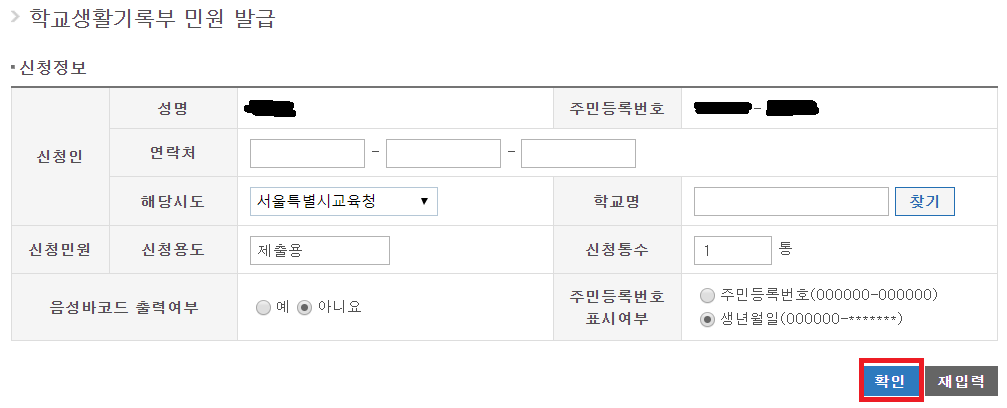
5) 학교생활기록부 민원 발급을 위해 본인의 추가 개인정보를 입력해 주시고 확인 버튼을 누르시면 되겠습니다.

6) 약 10초 정도의 로딩 시간이 지나면 발급정보가 만들어지며 본인의 인적사항과 주민등록번호, 졸업사항, 발급기관을 확인하신 뒤 해당 사항이 맞으시면 "발급" 버튼을 눌러 주세요.
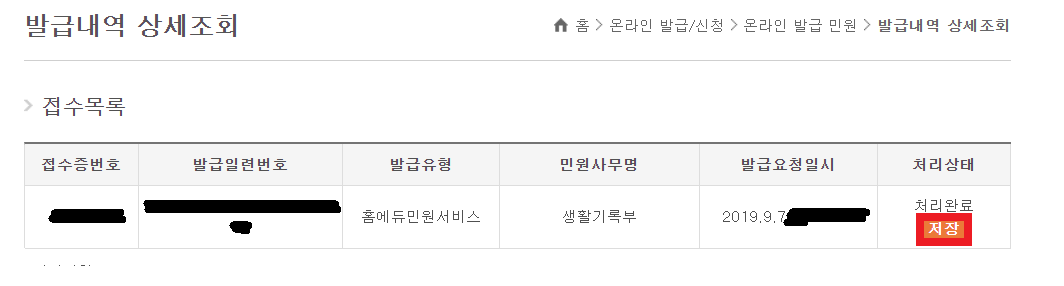
7) 나이스 생기부 조회와 출력을 위한 마지막 절차입니다. 발급내역 상세조회에서 "저장" 버튼을 클릭하면 자동으로 생활기록부 pdf 파일이 다운로드 됩니다. 이 때 pdf 파일에 비밀번호가 설정되어 있는데, 비밀번호는 본인의 생년월일 6자리입니다. 예를 들어 본인의 생년월일이 1985년 12월 24일인 경우, 비밀번호는 851224가 되겠습니다.
비밀번호를 입력하시게 되면 나이스 생기부 조회가 가능하고, 인쇄 버튼을 눌러 즉시 출력이 가능합니다.
이렇게 오늘은 나이스 생기부 조회 방법과 출력 방법에 대한 포스팅을 진행해 보았습니다. 다음 번에도 더 알찬 포스팅으로 돌아오도록 하겠습니다.
'세상 모든 꿀팁 > 생활 속 꿀팁' 카테고리의 다른 글
| 2019 근로장려금 지급일 반기신청 자격요건 (0) | 2019.09.17 |
|---|---|
| 2019 자녀장려금 지급일 (0) | 2019.09.13 |
| 티웨이 기내 수화물규정 (0) | 2019.09.04 |
| 청년내일채움공제 (0) | 2019.09.02 |
| 제부도 물때시간표 (0) | 2019.08.26 |



